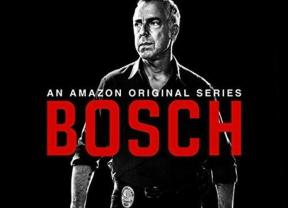Δημιουργία ή αλλαγή προεπιλεγμένων ειδοποιήσεων αλληλογραφίας επιφάνειας εργασίας για το MS Outlook
Miscellanea / / February 11, 2022
Οι ειδοποιήσεις είναι ένας τρόπος να ενημερώνονται οι άνθρωποι αμέσως ότι έχει συμβεί ένα συγκεκριμένο συμβάν. Και πρέπει να έχετε βιώσει πολλά από αυτά ιστοσελίδες κοινωνικής δικτύωσης. Προσωπικά, τα βρίσκω πολύ χρήσιμα με email.
Χρησιμοποιώ το MS Outlook ως δικό μου πελάτη ηλεκτρονικού ταχυδρομείου και ο τρόπος του ειδοποίηση αλληλογραφίας Το σύστημα λειτουργεί με βοηθά να παρακολουθώ τα email μου. Με μια ματιά, γνωρίζω το κέφι του μηνύματος και μπορώ να αποφασίσω τι να κάνω με αυτό. Ωστόσο, κατά καιρούς έχω χάσει την εστίασή μου από σημαντικές εργασίες λόγω όχι και τόσο σημαντικών email.
Έτσι, σκέφτηκα να απενεργοποιήσω την προεπιλεγμένη δυνατότητα ειδοποίησης αλληλογραφίας και δημιουργώντας εξατομικευμένους κανόνες/ειδοποιήσεις για ορισμένους τύπους μηνυμάτων (λαμβάνοντας υπόψη πράγματα όπως αποστολέας, θέμα κ.λπ.). Δείτε πώς μπορείτε να κάνετε το ίδιο.
Βήματα για την απενεργοποίηση της προεπιλεγμένης λειτουργίας ειδοποίησης
Εάν θέλετε να δημιουργήσετε ειδοποιήσεις για συγκεκριμένο τύπο μηνυμάτων, θα πρέπει να απενεργοποιήσετε την προεπιλεγμένη ρύθμιση. Διαφορετικά θα υπήρχαν δύο ειδοποιήσεις για κάθε τέτοιο μήνυμα.
Βήμα 1: Πλοηγηθείτε στο Εργαλεία -> Επιλογές να εκτοξεύσει το Επιλογές διαλόγου. Εδώ, επισημάνετε το Προτιμήσεις καρτέλα και πατήστε Επιλογές email κουμπί κάτω από το ΗΛΕΚΤΡΟΝΙΚΗ ΔΙΕΥΘΥΝΣΗ Ενότητα.
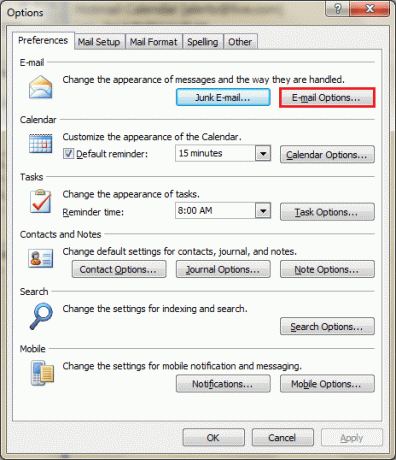
Βήμα 2: Στο Επιλογές email κάντε κλικ στο παράθυρο διαλόγου Προηγμένες επιλογές email.
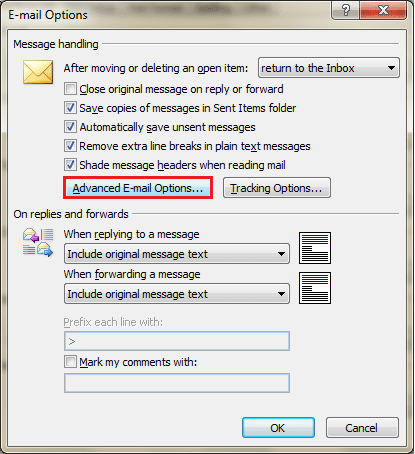
Βήμα 3: Καταργήστε την επιλογή για να Εμφάνιση ειδοποίησης επιφάνειας εργασίας νέας αλληλογραφίας για να απενεργοποιήσετε την προεπιλογή ειδοποιήσεις επιφάνειας εργασίας.
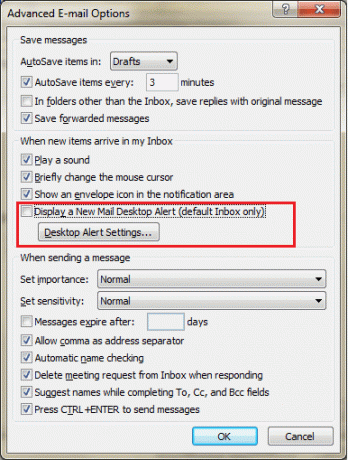
Βήματα για τη δημιουργία προσαρμοσμένων κανόνων ειδοποίησης
Σε αυτήν την ενότητα θα ορίσουμε κανόνες για τα μηνύματα για τα οποία θα θέλαμε να λαμβάνουμε ειδοποιήσεις μέσω email.
Βήμα 1: Κάντε δεξί κλικ σε ένα μήνυμα (από το άτομο του κανόνα σας για την αντιστοίχιση ειδοποίησης) και επιλέξτε Δημιουργία κανόνα.

Βήμα 2: Επιλέξτε τα πλαίσια για όποιες παραμέτρους θέλετε να εφαρμόσετε και, στη συνέχεια, επιλέξτε το πλαίσιο για Εμφάνιση στο παράθυρο ειδοποίησης νέου στοιχείου. Επιπλέον, θα μπορούσατε Αναπαραγωγή ενός επιλεγμένου ήχου που θα σήμαινε ότι θα μπορούσατε να αντιστοιχίσετε διαφορετικούς τόνους σε διαφορετικά άτομα.
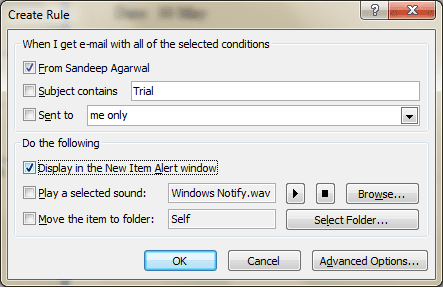
Βήμα 3: Μπορείτε επίσης να πλοηγηθείτε σε Προχωρημένες επιλογές για να εφαρμόσετε περισσότερες παραμέτρους φίλτρου και να προσθέσετε εξαιρέσεις στον κανόνα.
Μπορείτε επίσης να εκτελέσετε τον κανόνα αμέσως για να ελέγξετε αν λειτουργεί. Όταν τελειώσετε, ο προσαρμοσμένος κανόνας ειδοποίησης θα είναι έτοιμος για προβολή.
Γρήγορη συμβουλή: Δεν χρειάζεται να δημιουργείτε πάντα έναν νέο κανόνα. Εάν έχετε έναν υπάρχοντα (για παράδειγμα, για φιλτράρισμα αλληλογραφίας), μπορείτε απλώς να ανοίξετε αυτόν τον κανόνα μεταβαίνοντας σε Εργαλεία -> Κανόνες και ειδοποιήσεις και επιλέξτε τα σωστά/απαιτούμενα πλαίσια.
Ωστόσο, υπάρχει κάποια διαφορά στο προεπιλεγμένο αναδυόμενο παράθυρο και στο προσαρμοσμένο παράθυρο ειδοποίησης. Ενώ το προεπιλεγμένο αναδυόμενο παράθυρο εμφανίζεται κάτω δεξιά στην οθόνη, το παράθυρο ειδοποίησης εμφανίζεται πάνω από οτιδήποτε εκτελείτε.
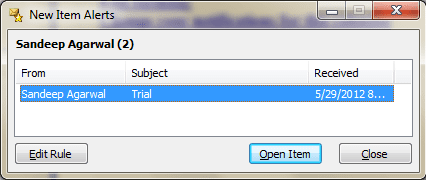
συμπέρασμα
Είναι μια καλή χειρονομία να παρακολουθείτε τα email σχεδόν αμέσως και επίσης καλό απαντήστε σε αυτά όσο το δυνατόν συντομότερα. Οι ειδοποιήσεις επιφάνειας εργασίας βοηθούν σε αυτή τη δραστηριότητα σε μεγάλο βαθμό. Ωστόσο, δεν είναι όλα τα email σημαντικά και δεν απαιτούν όλα άμεση απάντηση και εκτροπή από τις τρέχουσες εργασίες.
Η δημιουργία προσαρμοσμένων κανόνων ειδοποίησης μπορεί πραγματικά να σας βοηθήσει σε αυτό το σενάριο. Πείτε μας αν το βρίσκετε χρήσιμο.
Τελευταία ενημέρωση στις 03 Φεβρουαρίου 2022
Το παραπάνω άρθρο μπορεί να περιέχει συνδέσμους συνεργατών που βοηθούν στην υποστήριξη της Guiding Tech. Ωστόσο, δεν επηρεάζει τη συντακτική μας ακεραιότητα. Το περιεχόμενο παραμένει αμερόληπτο και αυθεντικό.